当您安装应用程序或使用 Windows 时,所谓的 服务 uitgevoerd。
服务是无需用户干预即可运行的后台任务。例如,应用程序创建服务以在后台安装更新。您安装的应用程序越多,后台创建的服务就越多。
结果是后台运行的服务列表不断增加 会减慢你的电脑速度。并不是说删除应用程序,服务也会被删除。此时您可以自行删除服务。
删除服务时,请务必考虑以下事项。
- 如果您删除负责特定功能的服务,则该功能将不再可用。例如,如果禁用后台打印程序服务,您将无法再从计算机进行打印。
- 有些服务对于Windows操作系统的稳定运行至关重要。删除或禁用它们可能会导致系统崩溃或其他不可预测的行为。
- 许多服务都具有依赖性——也就是说,它们需要其他服务也运行。因此,禁用或删除某项服务可能会影响依赖于该服务的其他服务。
- 某些服务提供操作系统安全功能。禁用或删除它们可能会使系统更容易受到攻击或未经授权的访问。
- 在某些情况下,错误地修改服务可能会导致数据丢失,特别是当服务涉及数据处理或存储时。
- 如果某个服务被禁用或删除,当您尝试更新 Windows 或依赖于该服务的特定软件时,可能会导致问题。
在考虑删除某项服务时,最好先删除一项服务 备份您的系统。还要确保您清楚了解该服务的功能以及删除该服务的后果。
在 Windows 11 或 10 中卸载服务
通过 sc.exe
要删除服务,您可以使用“sc.exe”。这代表“服务控制管理器”。
以管理员身份打开命令提示符。在命令提示符中,您可以首先使用以下命令获取所有服务的列表:
sc query
然后您将看到计算机上所有服务的列表。在此列表中,您需要“service_name”。这是每个服务的一个简短的唯一名称。
然后要删除服务,请键入:
sc delete <service_name>
代替 通过“sc query”命令中的服务名称。
您现在已删除 Windows 11 或 10 中的服务。
通过自动运行
有一种更简单的方法可以删除服务。为此,您可以使用 SysInternals AutoRuns。这是一个图形界面,只需单击鼠标即可轻松查看和删除服务。
打开 AutoRuns 并单击“服务”选项卡。在服务列表中,右键单击要删除的服务。然后单击“删除”或按 CTRL + D 删除该服务。
AutoRuns 的伟大之处在于它隐藏了所有必要的 Windows 服务,仅显示第三方服务。这降低了删除 Windows 运行的基本服务的风险。
以下是常见问题的解答:
什么是 Windows 服务?
Windows 服务是在 Windows 操作系统后台运行的应用程序。它执行特定任务或提供某些服务,而无需与用户直接交互。
为什么我要删除服务?
您可能想要卸载某个服务以释放系统资源、降低安全风险,或者因为不再需要以前使用的某些软件而想要卸载关联的服务。
如何删除服务?
您可以在具有管理权限的命令提示符下使用 sc.exe 命令卸载服务。使用命令 sc 删除 [服务名称]。
删除服务危险吗?
是的,这可能有风险。删除重要的 Windows 服务可能会导致系统不稳定或某些功能丢失。在卸载该服务之前,请务必小心并确保您了解该服务的用途。
我在尝试删除服务时收到错误消息。现在怎么办?
确保您输入了正确的服务名称并且以管理员身份运行命令提示符。如果您仍然遇到问题,则可能存在特定的依赖项或安全策略阻止删除。
如何查看我的计算机上当前正在运行哪些服务?
您可以通过单击查看正在运行的服务列表 SERVICES.MSC 开始菜单或命令提示符中的命令。
我可以恢复已删除的服务吗?
这取决于。如果是第三方服务,您可以通过重新安装相关软件来修复它。如果它是内置的 Windows 服务,您可能需要考虑执行系统还原或查找有关如何还原该服务的具体说明。
那还有其他工具吗? sc.exe 管理服务?
是的,您可以使用图形界面的服务管理控制台 (services.msc),或其他可用于管理 Windows 服务的第三方工具。
我希望已经通知您这一点。感谢您的阅读!

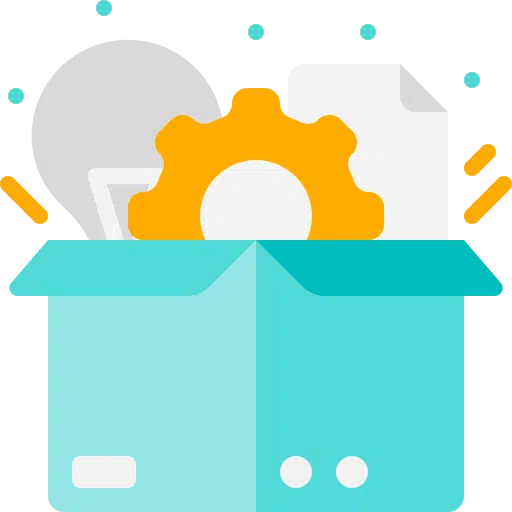
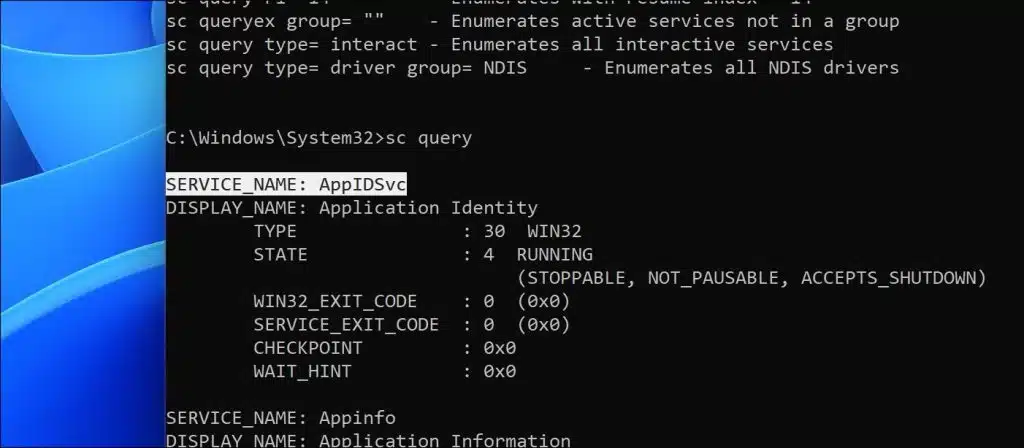
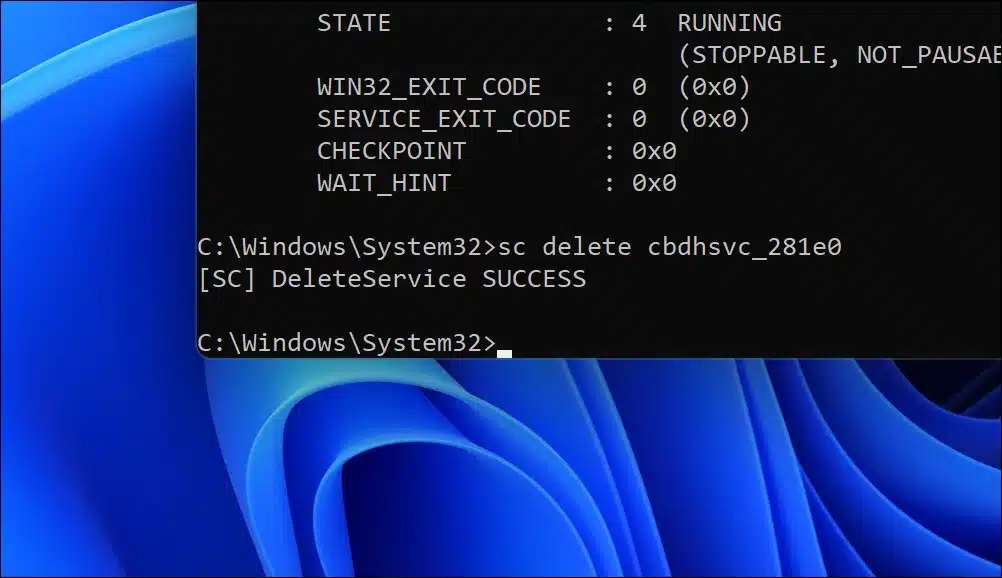
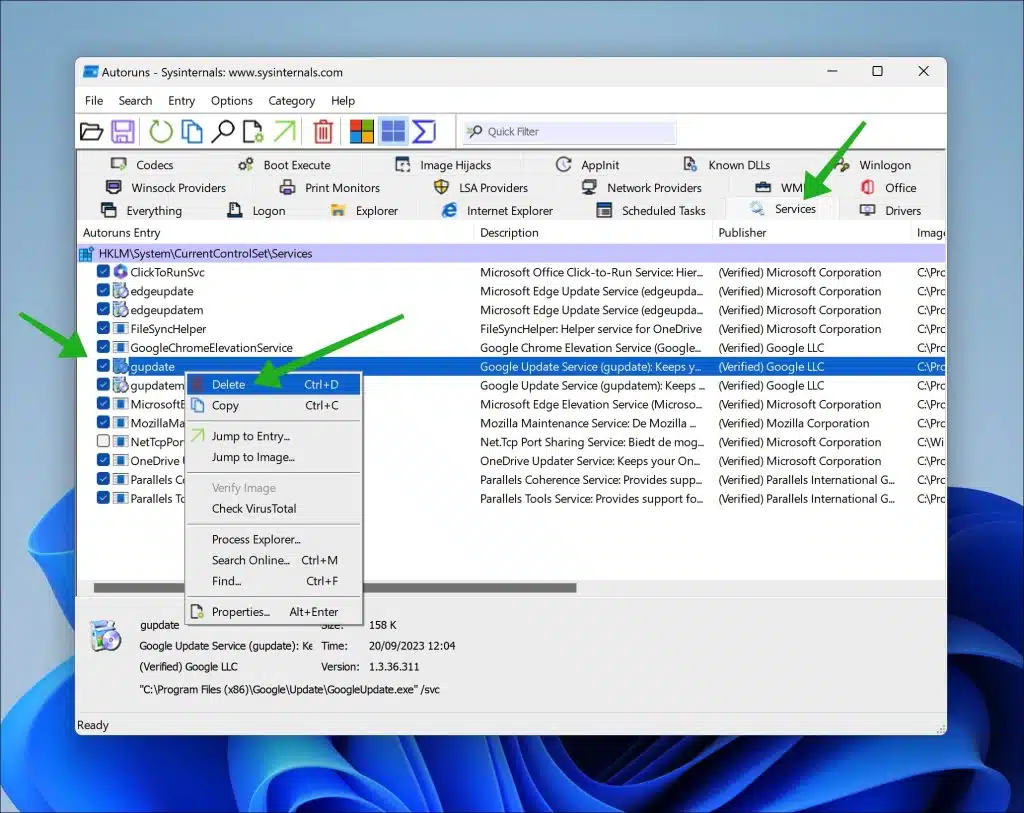
如何删除“gdrv2.sys”
您好,您可以在这里阅读更多内容:
https://answers.microsoft.com/en-us/windows/forum/all/cant-remove-gdrv2sys-on-windows-11/a5e6d066-625f-4c24-a3cb-6b01a6464bfe祝你好运!